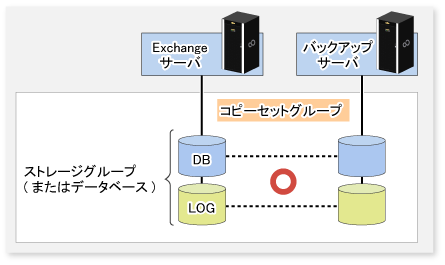Exchangeデータベースのバックアップ運用に関する運用設計は、以下の手順で行います。
運用管理サーバ
複数の管理対象サーバ(Storageサーバ)を一元管理、集中操作します。
AdvancedCopy Managerマネージャー機能をインストールします。Exchangeデータベースのバックアップを行う管理対象サーバ(Exchangeサーバ、バックアップサーバ)は、運用管理サーバ(Storage管理サーバ)を兼ねることはできません。
管理対象サーバ(Exchangeサーバ)
Exchange Serverの運用を行うサーバです。
Windows Server 2008以降の64bit環境に AdvancedCopy Managerのエージェントをインストールします。インストール時には、[64bit版エージェント]を選択してください。
データベースのバックアップ/リストアはこのサーバより実行します。
Exchange Server 2007の場合
バックアップ対象となるストレージグループ、および、ストレージグループが配置されているディスク(業務ボリューム)が接続されている必要があります。
Exchange Server 2007のサーバは、Windows Server Failover Clustering(以降、“WSFC”と呼びます)によるクラスタ運用またはシングルノードによる運用をサポートします。
Exchange Server 2010またはExchange Server 2013の場合
バックアップ対象となるデータベース、および、データベースが配置されているディスク(業務ボリューム)が接続されている必要があります。
Exchange Server 2010またはExchange Server 2013のサーバは、データベース可用性グループによるクラスタ運用、またはシングルノードによる運用をサポートします。
管理対象サーバ(バックアップサーバ)
バックアップサーバ運用を行うサーバです。
Windows Server 2008以降の64bit環境にAdvancedCopy Managerのエージェントをインストールします。インストール時には、[64bit版エージェント]を選択してください。
また、バックアップデータの確認を行うために、Exchange 管理ツールをインストールする必要があります。
バックアップサーバには、データベースボリュームのバックアップ先となるディスク(バックアップボリューム)が接続されている必要があります。
注意
バックアップサーバをクラスタ運用することはできません。
1台(1クラスタサービス)のExchangeサーバからは1台のバックアップサーバだけをサポートします。
Exchangeサーバとバックアップサーバを兼用させることはできません。
1台のバックアップサーバをExchange Server 2007、Exchange Server 2010、およびExchange Server 2013のバックアップサーバとすることはできません。
Exchange Server 2007、Exchange Server 2010、およびExchange Server 2013が共存する環境の場合は、Exchange Server 2007用バックアップサーバ、Exchange Server 2010用バックアップサーバ、およびExchange Server 2013用バックアップサーバをそれぞれ用意してください。
サーバ構成の例を以下に示します。最小構成は運用管理サーバ(Storage管理サーバ)、Exchangeサーバ、バックアップサーバの3台に加え、ETERNUS ディスクアレイ1台となります。
図8.33 システム構成例(Exchange Server 2007の場合)

図8.34 システム構成例(Exchange Server 2010またはExchange Server 2013の場合)
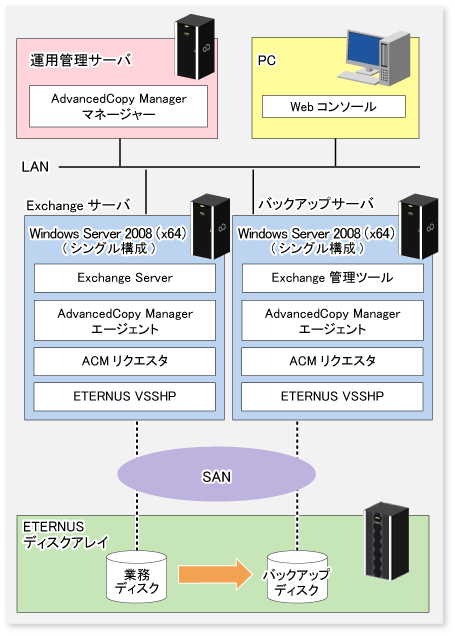
バックアップ時のアドバンスト・コピーはパーティション単位でなくディスク単位(LUN単位)に行われます。このため、ディスク内に複数のパーティションを作成する場合、各パーティションに含まれるファイルは特定のストレージグループ/データベースのものでなければなりません(下記の例Aを参照)。1つのディスクに複数のストレージグループ/データベースのファイルが含まれている構成(下記の例B)や、他アプリケーションのファイルが含まれている構成(下記の例C)では運用できません。コピー対象のディスク内には、Exchange Serverのログファイルまたはデータベースファイルが含まれているパーティションだけ存在する構成にしてください。
図8.35 パーティション構成
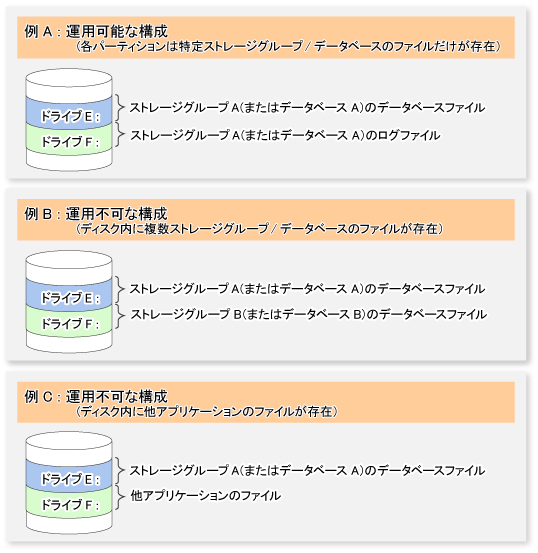
例Aのような構成であれば運用できますが、以下に示す複数ディスク構成をパフォーマンスや管理の容易さの点で推奨します。
図8.36 推奨パーティション構成(複数ディスク構成)
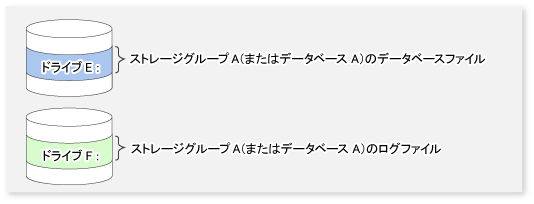
ポイント
ストレージグループ/データベースを構成するボリューム(パーティション)には、ドライブ文字またはマウントポイントを割り当ててください。AdvancedCopy Managerは、ドライブ文字、マウントポイントの双方をサポートしています。
注意
コピー元/コピー先のディスクはExchange Server連携機能のバックアップを実施していない初期状態のものを使用してください。ディスクの初期化は「8.2.6.4 ディスクの初期化」を参照してください。
データベースファイルの配置
Exchange Server連携機能は、Exchangeデータベースをストレージグループ単位/データベース単位でバックアップ/リストアする機能を提供します。AdvancedCopy Managerは、ボリューム(パーティション)単位でリストアするため、複数のストレージグループ/データベースが同一ボリュームに存在している場合は、AdvancedCopy Manager によるバックアップ/リストアはできません。この制約を考慮し、ストレージグループ/データベースの物理配置を設計する際には以下を守っていただく必要があります。
データベースファイルを配置するボリュームには、バックアップ対象となるExchangeデータベースファイル以外のファイルは格納しないでください。たとえば、Exchangeデータベース以外のファイルを同一ボリューム上に作成した場合、それらも AdvancedCopy Manager により、バックアップされるため、リストア時にデータベースファイル以外のファイルの最新データが破壊されます。
複数のストレージグループ/データベースは、同一ボリュームに格納できません。たとえば、ストレージグループ1および2を同一ボリュームに格納して、ストレージグループ1のバックアップを行うと、ストレージグループ2のファイルもバックアップされます。そのあと、ストレージグループ1だけをリストアしようとしても、ストレージグループ2もリストアされます。このため、ストレージグループ2のデータベースが更新されていると、バックアップした時のデータでストレージグループ2のデータベースが破壊されます(下図参照)。
図8.37 データ破壊の例
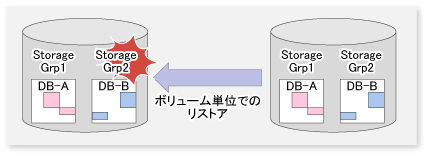
注意
バックアップ対象のデータベースと、バックアップ対象以外のデータベースが同一ボリュームに存在している場合、バックアップが実行されると、バックアップ対象ではないデータベースのデータ整合性は保証されません。
データベースをExchange ServerおよびAdvancedCopy Managerの実行ファイル・制御ファイルが存在するボリュームへ配置することはできません。
ポイント
すでに配置済みのデータベースファイルを移動する必要がある場合は、Exchange 管理コンソールを使用してファイルの移動を行ってください。
すでに配置済みのデータベースファイルを移動する必要がある場合は、Exchange 管理シェルを使用してファイルの移動を行ってください。
トランザクションログファイルの配置
図8.38 ログファイルの配置と実現可能なリストア方式の関係
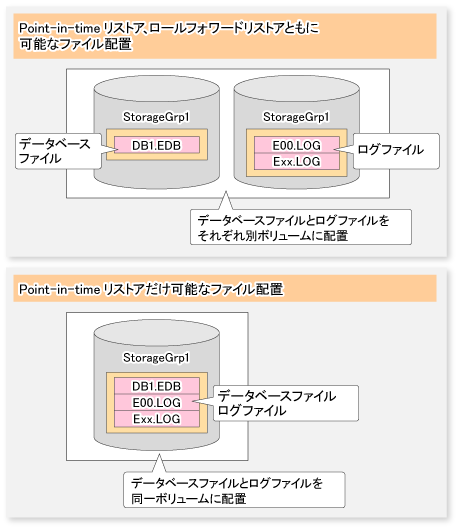
ログファイルの配置 | リストア方式 | |
|---|---|---|
Point-in-timeリストア | ロールフォワードリストア | |
データベースファイルと同一ボリューム | 実施可能 | 実施不可 |
データベースファイルと別ボリューム | 実施可能 | 実施可能 |
ログファイルがデータベースと同じボリューム上に配置されている場合は、ロールフォワードリストアを実施できません。これは、アドバンスト・コピーはボリューム単位でコピーを実施するため、ログファイルがデータベースと同じボリューム上に存在している場合、(仮にコピーを実施したとすると、)最新のログファイルをバックアップ時点のログファイルで上書きしてしまうためです。AdvancedCopy Managerは、ロールフォワードリストアを指定された際に、データベースファイルとログファイルが同一ドライブ上に存在していないことを確認します。
トランザクションログファイルとデータベースファイルが別のドライブに配置されている場合は、ロールフォワードリストアが可能になります。
Point-in-timeリストアは、ログファイルの配置に依存せず常に実施可能です。
また、CHKファイルの配置は、実施可能なリストア方式には関係がありません。
したがって、運用要件としてロールフォワードリストアが必要な場合は、データベースファイルとログファイルを別ボリュームに配置してください。通常、Exchangeではデータベースファイルとトランザクションログファイルは同一ボリューム上に作成されますが、Exchange Server 2007またはExchange Server 2010の場合はExchange 管理コンソール、Exchange Server 2013の場合はExchange 管理シェルを使用してトランザクションログファイルの格納場所を変更できます。
EDBファイルの分散配置(Exchange Server 2007の場合)
以下の図に示すとおり、データベースファイルを別々のボリュームに分散して格納できます。ストレージグループが複数のボリュームに分散配置されている場合、AdvancedCopy Manager はそれらすべてのボリュームに対してバックアップを実行します。
図8.39 データベースファイルを複数のボリュームに分散配置する場合

AdvancedCopy ManagerによるExchangeデータベースのバックアップでは、循環ログを無効にする必要があります。循環ログが有効な場合はバックアップを実行することはできません。
循環ログ出力を無効にした場合、データ量が増えるに従ってログファイルが順次作成され、ログファイル配置ボリュームの容量が増加しますが、バックアップが成功した時点で不要なログが削除されます。
バックアップディスクの配置について
バックアップディスクと業務で使用するディスクは同一のETERNUS ディスクアレイ上に配置されている必要があります。
バックアップディスクとボリューム(パーティション)の作成について
「3.4.4 管理対象サーバ配下のデバイス情報の取込み」を行う前に(事前準備の章を参照)、バックアップボリュームを作成しておく必要があります。バックアップボリュームは、パーティションサイズ、開始オフセットが業務ボリュームと一致するように作成しなければなりません(バックアップ時のアドバンスト・コピーがディスク単位で実施されるため)。1LUN=1パーティション構成の場合はパーティションサイズを同一にすれば開始オフセットを意識する必要はありません。
図8.40 バックアップボリュームの作成
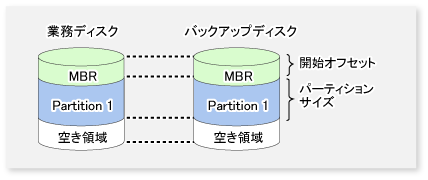
なお、バックアップディスクのLUNは業務ディスクのLUNと同じサイズを用意する必要があります。
ディスクパーティション形式はMBRとGPTをサポートします。ただし、業務ディスクとバックアップディスクのパーティション形式は一致する必要があります。
バックアップ対象ストレージグループ/データベースに関連するすべての業務ディスクについて、バックアップディスクと1:1の関係となるように設計します。
図8.41 コピーセットの登録
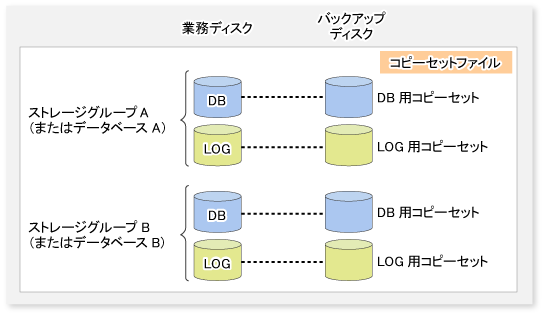
なお、業務ディスクが同一でバックアップディスクが異なるコピーセットを同時に登録することはできません。
図8.42 コピーセットへ登録できない場合
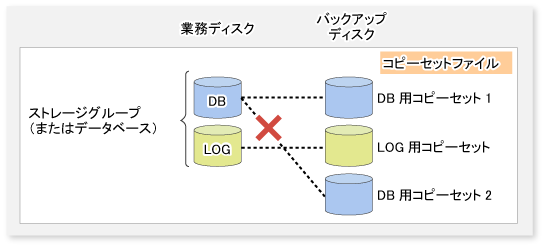
Exchange 連携コマンド(swsrpXXX_exchange)では、ストレージグループ名(Exchange Server 2007の場合)またはデータベース名(Exchange Server 2010またはExchange Server 2013の場合)から特定されるコピーセットに対して処理を行います。
図8.43 ストレージグループ/データベースが複数ある場合
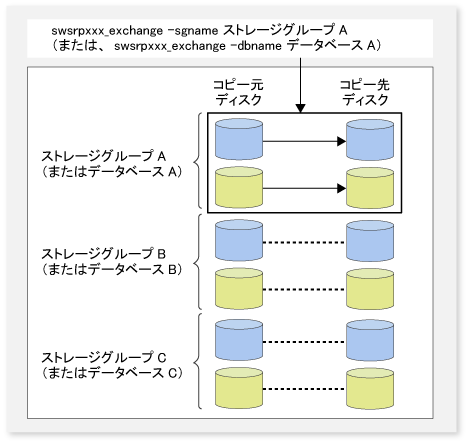
また、1台(1クラスタ環境)のExchangeサーバに対するバックアップサーバは1台かつ非クラスタ環境でなければなりません。
図8.44 Exchangeサーバとバックアップサーバの例